Chuyên mục hôm nay sẽ hướng dẫn làm thế nào để tích hợp Windows 10 PE vào HDD dualboot với Windows 10 hiện có. Vậy Win PE có tác dụng gì? Xin nêu ra những ưu điểm sau:
- Cài mới Win
- Sao lưu và phục hồi hệ thống
- Cứu hộ dữ liệu
- …
Với việc tích hợp Win PE vào HD có những tiện lợi nhất định:
- Không cần usb
- Dùng cho cả 2 chuẩn boot UEFI và LEGACY
- Không chiếm nhiều dung lượng, không phải format phân vùng
- Dễ thực hiện
- Quan trọng nhất là nếu win không boot được do lỗi hệ thống nhưng vẫn vào Win PE được
Nhược điểm:
- Thời gian boot máy sẽ chậm hơn so với chưa tích hợp vì phải thêm 1 màn hình Windows Boot Manager
Chúng ta cùng đi vào thực hiên trong bài viết này. Tuấn làm trên laptop HP cài Windows 10 UEFI boot
Bạn nào nếu chưa có Win 10 PE thì tải tại đây lưu ý là win đang cài trên máy nền tảng 32 bit hay 64 bit mà chọn tải Win 10 PE tương ứng
Chọn phân vùng cần tích hợp Win 10 PE ở đây mình chọn ổ D copy Win 10 PE (Win PE có dạng đuôi .wim) vào phân vùng đó
Vì Win 10 PE này sử dụng gói phần mềm riêng sau khi vào Win 10 PE nó tự tìm thư mục Apps có chứa gói Apps.iso nên bạn cần tải thêm gói Apps tương ứng với Win 10 PE mà bạn đã tải về
Tại phân vùng bạn vừa đặt Win 10 PE lúc nãy bạn tạo thêm 1 thư mục Apps
Copy Apps.iso vừa tải về vào thư mục Apps
Phần chuẩn bị file đã xong tiếp theo ta cần thêm boot vào BCD. Ở đây có 2 cách dùng EasyBCD hoặc Bootice
Cách dùng EasyBCD .
Các bạn cài win trên trên hệ thống UEFI lưu ý là không cần quan tâm phân vùng chứa Win PE là NTFS hay FAT32 vì file boot nó nằm trong ổ Boot GPT mặc định là FAT32 rồi
Nếu bạn đang cài win trên hệ thống UEFI sẽ có 1 hộp thoại cảnh báo bạn cứ bấm OK là được
Tại giao diện EasyBCD tích vào thẻ Add New Entry chọn WinPE
Name: Đặt tên cho dòng hiển thị trong menu boot
Path: Chọn file Win 10 Pe mà bạn đã lưu trước đó
Xong bấm Add Entry để thêm boot
Path: Chọn file Win 10 Pe mà bạn đã lưu trước đó
Xong bấm Add Entry để thêm boot
Tiếp theo qua thẻ Edit Boot Menu và làm theo hình nếu muốn có menu boot dạng metro thì tích vào ô Use Metro Bootloader, thiết đặt phần nào khởi động mặc định thì tích vào ô tương ứng , thời gian hiển thị menu boot trong Count down from xong bấm Save Settings để áp dụng.
Cách dùng Bootice
Khởi chạy Bootice chuyển qua tab BCD Edit chọn Easy mode
- Add: Chọn New WIM boot entry
- Tích vào ô RamDisk
- Partition: Chọn phân vùng chứa Win 10 PE (W10pex64.wim)
- OS title: đặt tên
- File: ghi \W10pe64.wim (nếu Win PE 32 bit thì ghi \W10pe32.wim)
- Bấm Save current system để áp dụng thêm boot
- Save Global áp dụng tất cả

























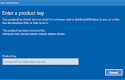


0 nhận xét